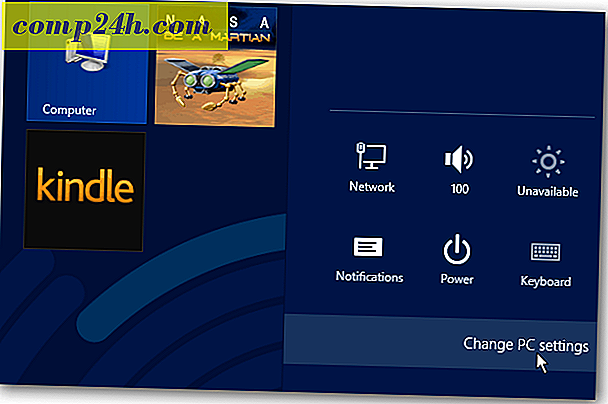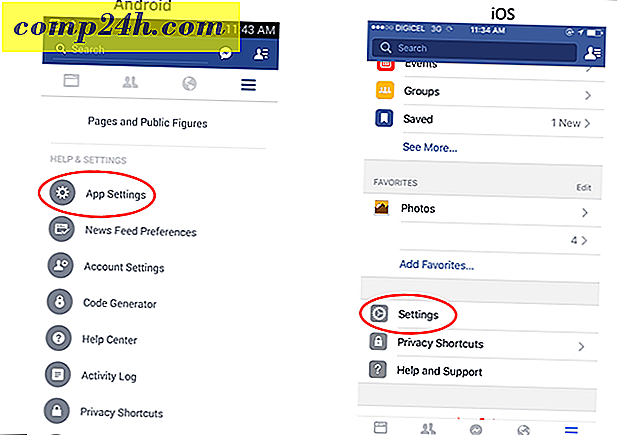Hogyan lehet könnyedén telepíteni az Ubuntut Dual-bootként Windows alatt a Wubi használatával?

A legtöbb felhasználó már fut a Windows rendszeren, de ha alternatív operációs rendszert szeretne próbálni, Az Ubuntu egy ingyenes és könnyen használható Linux-verzió. Tegnap megkérdeztük a groovy olvasókat, hogy megakadályozzák Önt abban, hogy próbálkozzon az ubuntubal, és sokan azt mondták, hogy azért van, mert " nem tudom, hogyan biztonságosan telepítsem a számítógépemen. "Nos, ne keressen tovább! A Wubi-val az ubuntu telepítése annyira egyszerű, hogy még a kétszeres eltávolított második unokatestvérem nagymamája is rájött, hogyan kell csinálni, és ez sokat mond! Komoly megjegyzés, hogy a telepítés nagy része automatizált, és az alábbi útmutatónk szűkíti a zavart, ha ez még lehetséges ...
A Wubi ( Windows alapú ubuntu telepítő ) egy ingyenes, nyílt forráskódú program, amely automatikusan telepíti az ubuntut, mint lemezképet a számítógépén. Ez azt jelenti, hogy telepítheti az ubuntut a számítógépére, de könnyen áthelyezheti vagy eltávolíthatja azt, ha szükséges. És ne aggódj, ha telepíted a ubunutu-t a Wubi használatával, könnyen átválthatsz Windows-ra ( xp, vista vagy 7 ) anélkül, hogy bajod lenne. A hagyományos unbuntu telepítéshez képest viszonylag hasonló, és a Wubi egyetlen hátránya Hibernált mód hiánya, és enyhén csökkent teljesítmény. Ezzel azt mondja, hogy ha úgy találja, hogy nagyon tetszik az Ubuntu, akkor mindig áttérhet egy dedikált telepítésre.
Készen áll az ubuntu próbára? Lássunk neki!
1. lépés
Töltse le a Wubi ubuntu telepítőt és futtassa azt .

2. lépés
A Wubi (Ubuntu Installer) minden lehetősége a legtöbb esetben alapértelmezés szerint elhagyható. De meg kell adnia egy felhasználónevet és egy jelszót . Írja be a jelszavát mindkét jelszó mezőbe annak megerősítéséhez, hogy nincs helyesírási hiba. A telepítés befejezése után kattintson a Telepítés gombra .

3. lépés
Várjon egy kicsit ... Ettől a pillanattól már nagyjából az autopilotban van, mivel csak néhány ablak van, amelyhez az interakcióra van szükség. A Wubi letölteni fogja a legfrissebb Linux-készletet a kiszolgálóról. Mennyi ideig tart ez az internetkapcsolatától függően, bárhol 5 percről 2 órára. A fájl mérete 693 MB.

A letöltés kész. Bootloader-Install Complete . Félig megyünk ...
4. lépés
Indítsa újra a számítógépet. Ehhez használja a Reboot now opciót.

5. lépés
Miközben a számítógép elindul, egy Windows Boot Manager nevű képernyő jelenik meg.
Használja a Le nyílgombot az Ubuntu kiválasztásához, majd nyomja meg az Enter billentyűt . *
Kényelmesen nézze meg ezt a képernyőt, mert mostantól minden alkalommal látni fogja, amikor beindítja a számítógépet. A Windows Boot Manager az 1990-es évek óta működik, és mindig használják a kettős operációs rendszerű számítógépes beállítások kezelésére (a Windows-ok egyébként ...).
* Gyorsan: a Windows Boot Manager automatikusan elindítja az alapértelmezett választást (Windows) 10 másodpercen belül, kivéve, ha beavatkozik.

6. lépés
Több várakozás ... Mint a 3. lépés, ismét autopilotban vagyunk, amíg a telepítés befejeződik.
Ne nyomjon semmit, amikor látja ezeket a képernyőket, hacsak nem tudja, mit csinál.


A telepítés befejezése után az ubuntu automatikusan újraindítja a számítógépet .
7. lépés
A számítógép indítása közben válassza az Ubuntu lehetőséget a Windows Boot Manager képernyőn. Csakúgy, mint korábban.

8. lépés
Ezúttal egy extra boot-menedzsert fogsz látni Grub néven. Csak válassza az Ubuntu, a Linux ( blahblah) általános és a Sajtó gombot .

9. lépés
Az Ubuntu most telepítve van! Menjen előre és jelentkezzen be a 2. lépésben beállított hitelesítő adatokkal.

10. lépés
UPDATE! UPDATE! UPDATE! Az ubuntu használatának egyik legfontosabb dolga, mielőtt használatba venné, fontos biztonsági és rendszerfrissítéseket telepít. Ehhez kattintson a frissítéskezelőre a képernyő bal alsó sarkában, majd kattintson a Telepítés gombra .

Lehetséges, hogy megjelenik egy Hitelesítési ablak, csak írja be ugyanazt a jelszót, amelyet az ubuntushoz való bejelentkezéshez használ, majd kattintson a lazacszínű hitelesítés gombra.

Kész!
Miután a frissítés befejeződött, készen vagy! Most már egyszerűen átkapcsolhatsz a Windows és az ubuntu között, anélkül, hogy fel kellene adnod. Továbbá, ha valaha el akarja távolítani az ubuntut, mindössze annyit kell tennie, hogy ismét elindítsa a Wubi-t. Ez a leginkább a legegyszerűbb módja annak, hogy az Ubuntu-t a számítógépére futtassam.